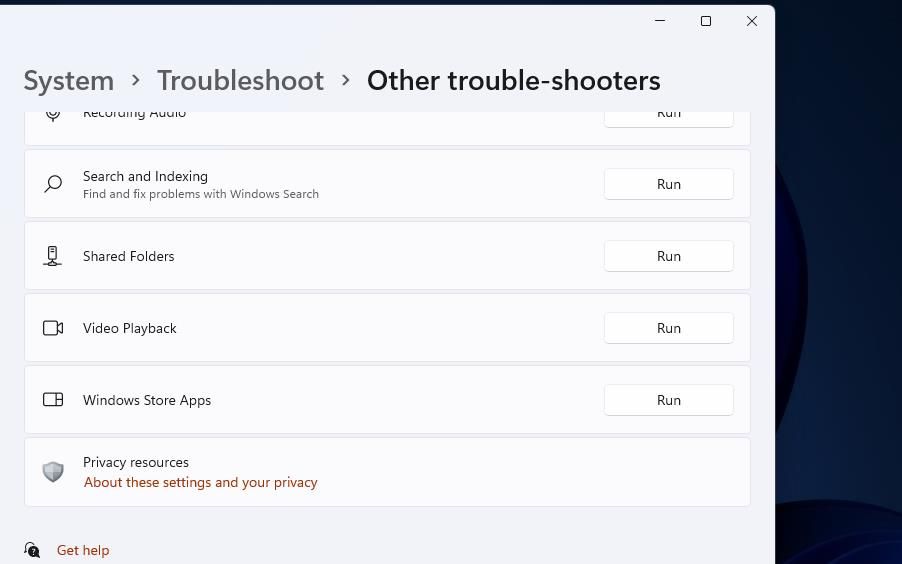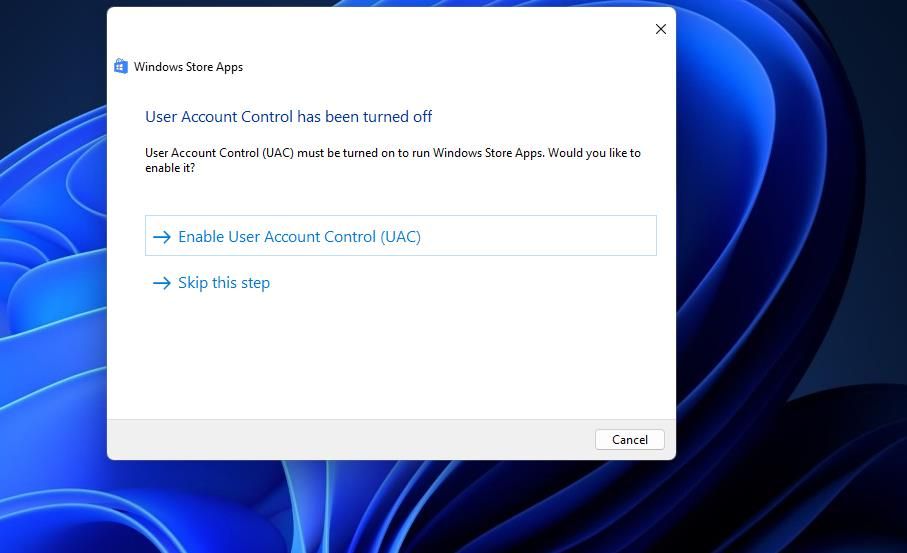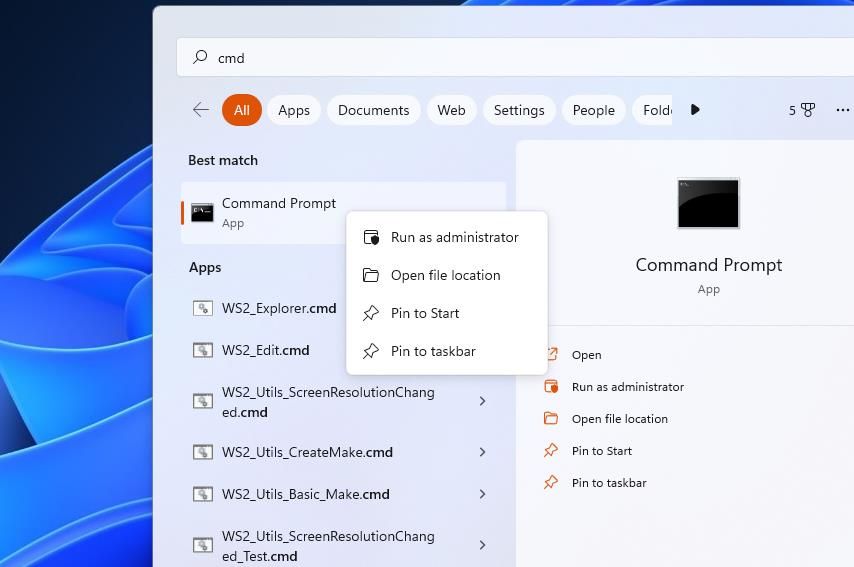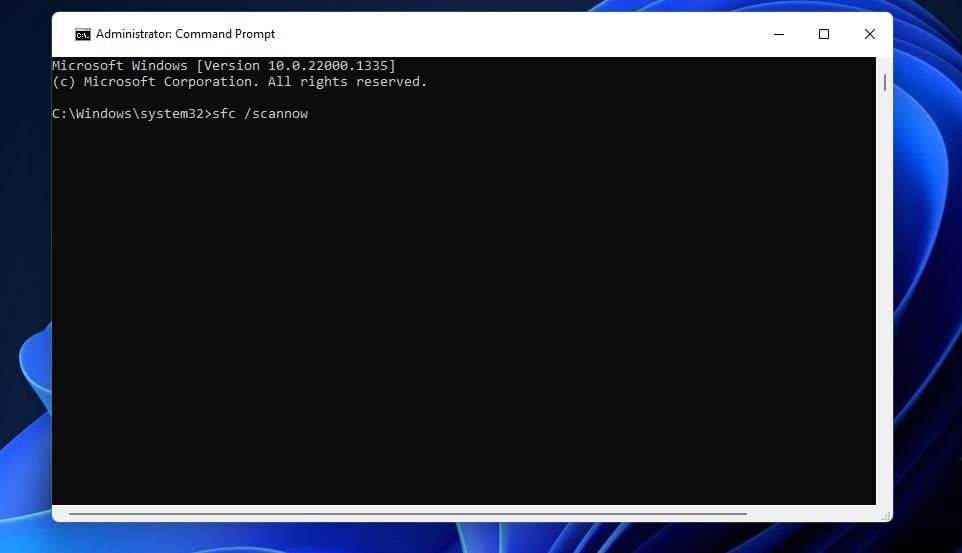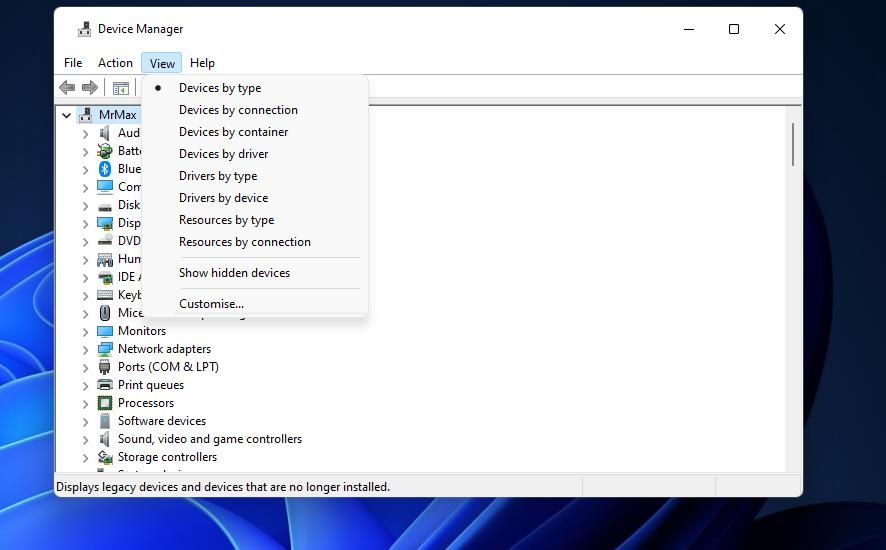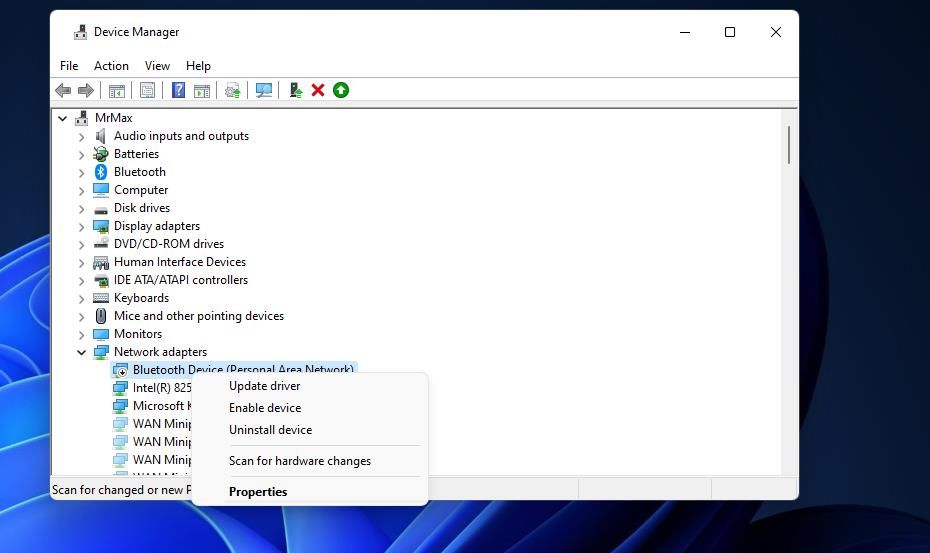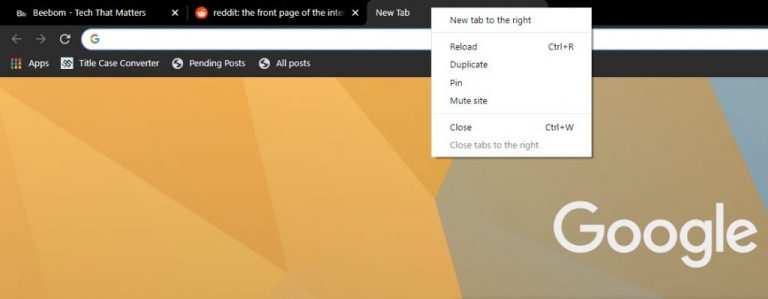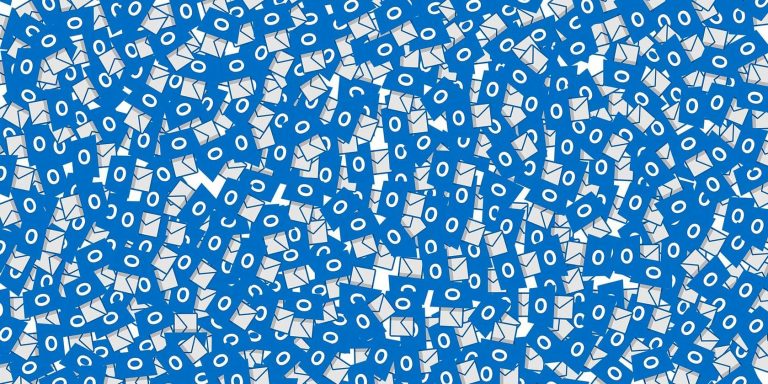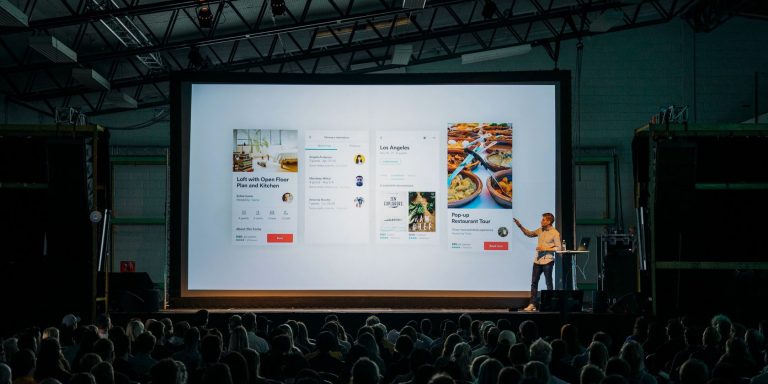Как исправить ошибку «Группа или ресурс не в правильном состоянии» в Windows 11/10
Пользователи сообщают на некоторых форумах поддержки, что не могут открыть определенные приложения в Windows 11/10 из-за ошибки «группа или ресурс». В этом сообщении об ошибке говорится: «Группа или ресурс не находятся в правильном состоянии для выполнения запрошенной операции». Это ошибка, которая обычно появляется, когда пользователи пытаются запустить приложения UWP.
Точная причина этой проблемы не совсем ясна, но существует множество возможных исправлений. На вашем ПК возникает ошибка «группа или ресурс»? Если это так, попробуйте исправить ошибку «группа или ресурс» с помощью возможных решений, описанных ниже.
1. Запустите средство устранения неполадок приложений Магазина Windows.
Поскольку для приложений UWP возникает ошибка «группа или ресурс», средство устранения неполадок приложений Магазина Windows может помочь вам исправить ее. Это средство устранения неполадок сканирует проблемы, влияющие на приложения, и предлагает возможные решения. Попробуйте запустить средство устранения неполадок следующим образом:
- Откройте «Настройки», нажав клавиши Windows + I.
- Выберите поле «Устранение неполадок», чтобы просмотреть дополнительные параметры навигации по устранению неполадок.
- Щелкните Другие средства устранения неполадок, чтобы просмотреть список средств устранения неполадок.
- Чтобы открыть приложения Магазина Windows, выберите параметр «Выполнить» средства устранения неполадок.

- Выберите, чтобы применить все потенциальные решения, предложенные средством устранения неполадок.

Чтобы открыть то же средство устранения неполадок в приложении «Параметры Windows 10», нажмите «Обновление и безопасность» и выберите вкладку «Устранение неполадок». Если щелкнуть Дополнительные средства устранения неполадок, откроется список, из которого можно выбрать запуск приложений Магазина Windows.
Программы для Windows, мобильные приложения, игры - ВСЁ БЕСПЛАТНО, в нашем закрытом телеграмм канале - Подписывайтесь:)
2. Запустите средство устранения неполадок совместимости программ.
Средство устранения неполадок совместимости программ также может пригодиться для исправления ошибки «группа или ресурс». Вы можете запустить это средство устранения неполадок из той же части настроек, которая включает приложения Магазина Windows.
Открыв средство устранения неполадок совместимости программ, выберите приложение, которое нужно исправить, и нажмите «Далее», чтобы попробовать его рекомендуемые настройки.
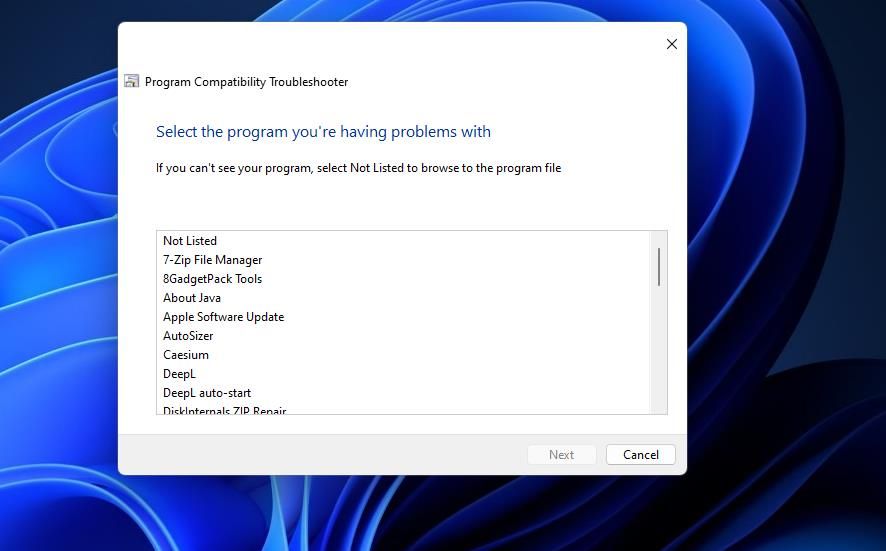
3. Запустите сканирование образа развертывания и средства проверки системных файлов.
Windows 11 и 10 включают инструменты командной строки Deployment Image и SFC, которые восстанавливают образ ОС и системные файлы. Эти утилиты могут решить многие проблемы, вызванные повреждением системных файлов. Таким образом, пользователям рекомендуется устранять ошибку «группа или ресурс» с помощью этих инструментов командной строки следующим образом:
- Чтобы получить доступ к инструменту поиска приложений и файлов, щелкните правой кнопкой мыши «Пуск» и выберите ярлык «Поиск».
- Найдите командную строку, введя поисковую фразу cmd для этого приложения.
- Щелкните правой кнопкой мыши командную строку внутри утилиты поиска и выберите параметр «Запуск от имени администратора».

- Запустите сканирование образа развертывания и обслуживания, выполнив следующую команду: DISM /Online /Cleanup-Image /RestoreHealth.
- Затем запустите сканирование SFC, введя этот текст и нажав клавишу «Return»: sfc /scannow

- Дождитесь завершения сканирования файла и отображения результата в окне CMD. Затем вы можете закрыть командную строку на своем ПК.
4. Сброс приложений, для которых возникает ошибка
Вы можете сбросить данные для большинства приложений UWP через Настройки. Поэтому мы предлагаем пользователям попробовать сбросить приложения, для которых возникает ошибка «группа или ресурс».
Ознакомьтесь с нашим руководством по сбросу приложений, чтобы узнать, как применить это потенциальное решение в Windows 11/10.
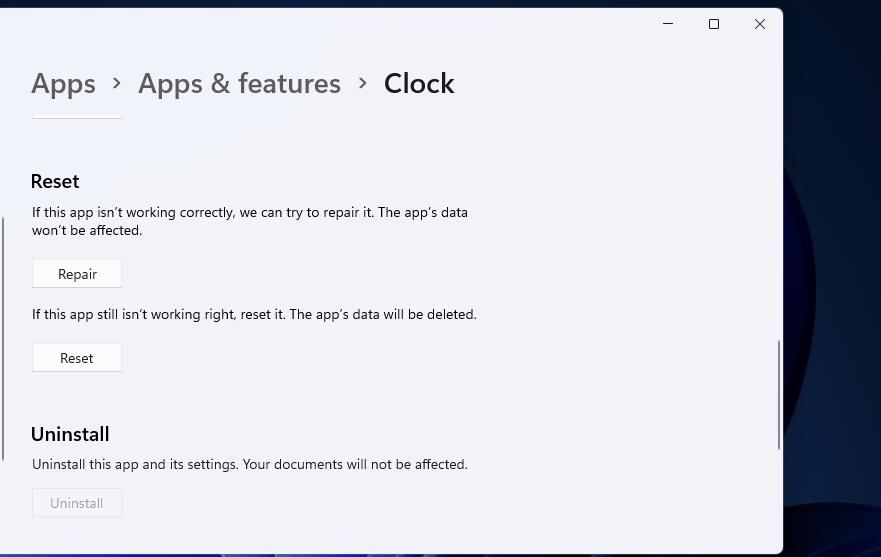
5. Включите все отключенные сетевые адаптеры.
Включение отключенных сетевых адаптеров является одним из наиболее широко подтвержденных исправлений ошибок «группа или ресурс». Чтобы применить это разрешение, вам необходимо пройти и включить все отключенные сетевые адаптеры следующим образом:
- Сначала откройте меню Power User с помощью комбинации клавиш Windows + X.
- Щелкните пункт меню «Диспетчер устройств».
- Выберите меню «Вид» в верхней части окна диспетчера устройств.

- Щелкните пункт меню Показать скрытые устройства.
- Дважды щелкните Сетевые адаптеры, чтобы просмотреть эту категорию устройств.
- Щелкните правой кнопкой мыши все перечисленные там сетевые адаптеры и выберите «Включить» для всех отключенных.

- Перезагрузите компьютер с Windows после включения всех сетевых адаптеров.
6. Обновите драйвер сетевого адаптера вашего ПК.
Ошибка «группа или ресурс» также может быть связана с устаревшим или поврежденным драйвером сетевого адаптера Интернета на вашем ПК. Убедитесь, что драйвер сетевого адаптера вашего ПК нуждается в обновлении, и при необходимости обновите этот драйвер. Самый простой способ сделать это — использовать стороннее программное обеспечение для обновления драйверов, например Driver Booster. В нашей статье об обновлении драйверов с помощью Driver Booster подробно описано, как использовать это программное обеспечение.
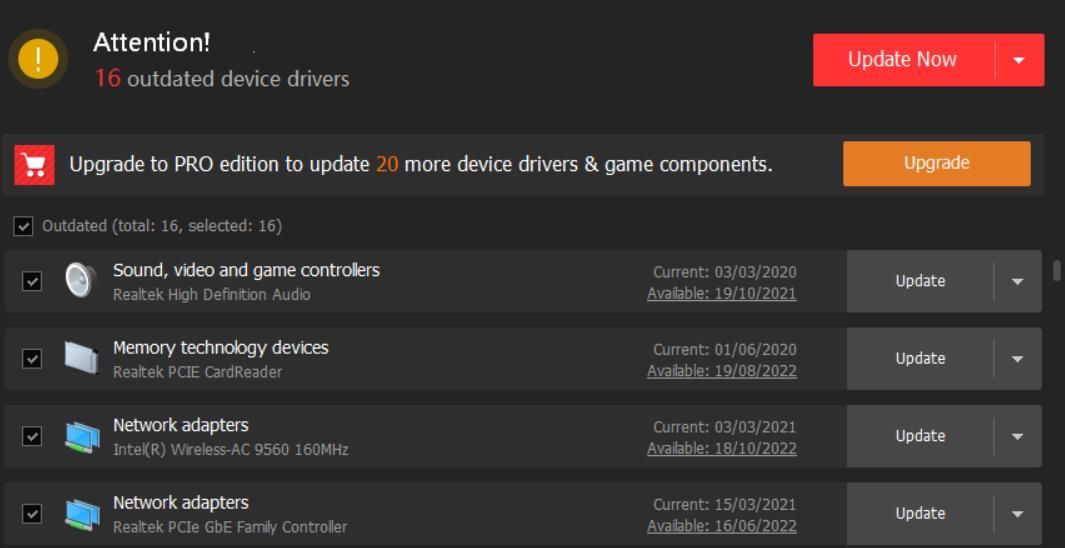
Однако есть и другие бесплатные альтернативы Driver Booster. Мы уже рассмотрели некоторые из лучших бесплатных программ обновления драйверов. Поэтому не стесняйтесь обновлять сетевые драйверы вашего ПК с помощью одного из них.
7. Выполните чистую загрузку
Эта ошибка может быть вызвана фоновыми службами или программным обеспечением, конфликтующим с уязвимыми приложениями. Настройка Windows на чистую загрузку устранит такую возможность. Чистая загрузка — это метод устранения неполадок, который удаляет службы и приложения из автозагрузки Windows. Наше руководство по чистой загрузке Windows включает рекомендации по отключению лишних служб и приложений при запуске с помощью MSConfig и диспетчера задач.
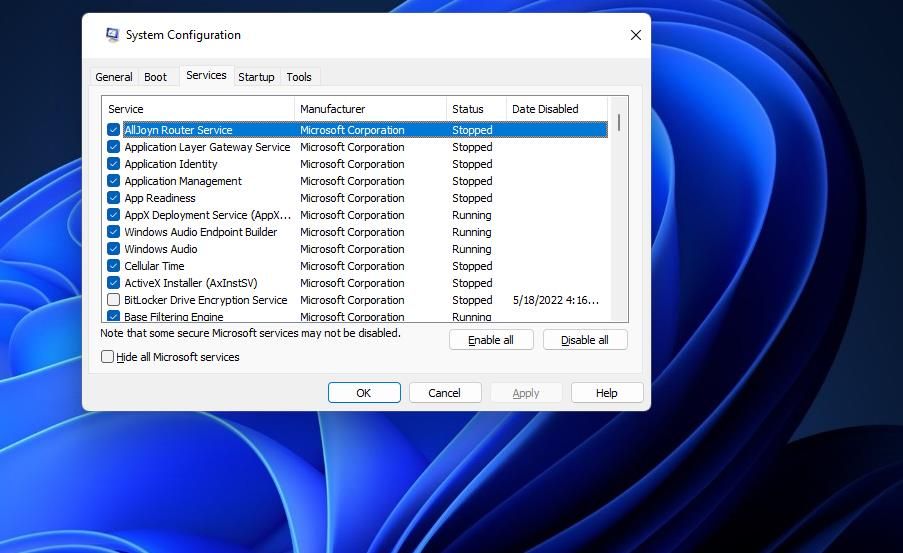
Когда вы выполнили чистую загрузку, попробуйте открыть затронутые приложения после перезагрузки, чтобы увидеть, исправила ли это ошибку «группа или ресурс». Вы также можете полностью восстановить исходную конфигурацию загрузки, если это не сработает. Если чистая загрузка работает, попробуйте определить, какая служба или приложение вызывали проблему, постепенно включая некоторые из них после каждого перезапуска.
8. Сбросьте Windows 11 или 10.
Сброс Windows — это наиболее серьезное потенциальное решение ошибки «группа или ресурс». Это равносильно переустановке ОС, но вы можете сохранить пользовательские файлы с помощью инструмента «Сбросить этот компьютер». Однако вам все равно придется переустановить все программные пакеты, которые изначально не были включены в ваш компьютер после сброса настроек.
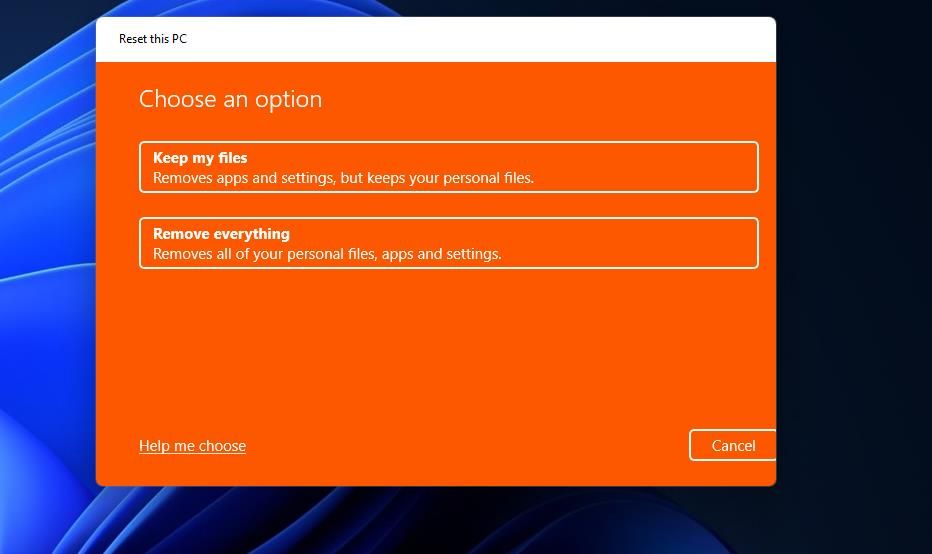
Таким образом, прибегайте к сбросу Windows 11/10 только после того, как испробовали большинство, если не все, другие потенциальные исправления ошибки «группа или ресурс».
Существует около четырех способов сброса ПК к заводским настройкам, но использование встроенного инструмента «Сброс этого ПК» — самый простой способ. Чтобы применить это разрешение, следуйте инструкциям в нашем руководстве по сбросу настроек Windows.
Получите отсортированную ошибку «Группа или ресурс»
Ошибку «группа или ресурс» бывает сложно исправить, учитывая различные возможные причины ее возникновения. Потенциальные решения для Windows 11/10, которые мы обсуждали здесь, вероятно, устранят большинство причин этой проблемы.
Не забывайте прибегать к перезагрузке ПК с Windows только в том случае, если все шаги по устранению неполадок не помогли решить проблему. Тем не менее, мы надеемся, что вы нашли это руководство по устранению неполадок так или иначе полезным.